Diesen Artikel bewerten :
Dieser Artikel war hilfreich für Sie ?
Ja
Nicht
Vous avez noté 0 étoile(s)
Sommaire
Procédure
Ein HTTP-Fehler 403 ist eine Fehlermeldung des Webservers, die besagt, dass der Zugriff auf die angeforderte Seite oder Ressource aus Sicherheitsgründen oder aufgrund von Zugriffsbeschränkungen, die von der Website festgelegt wurden, strengstens untersagt ist. Dieser Fehler tritt auf, wenn der Server die vom Client gesendete Anfrage versteht, sich aber aus verschiedenen Gründen weigert, sie zuzulassen.
Ein HTTP-Fehler 403, auch bekannt als Forbidden-Fehler 403 ("Verboten"), ist ein HTTP-Statuscode, der anzeigt, dass eine Seite oder Ressource, auf die Sie zuzugreifen versuchen, derzeit nicht erreichbar ist, die Verbindung aber hergestellt wurde. Im Gegensatz zum Fehler 401, der für fehlgeschlagene Authentifizierungen verwendet wird, wird ein Fehler 403 zurückgegeben, wenn der Benutzer zwar korrekt authentifiziert wurde, aber nicht über die erforderlichen Rechte verfügt, um auf die Ressource zuzugreifen.
Häufige Gründe, warum ein 403-Fehler ausgelöst werden kann, sind u. a. :
.htaccess-Datei, die den Zugriff auf bestimmte Teile der Website einschränkt.Das Verständnis der Ursachen und potenziellen Lösungen für einen 403-Fehler ist wichtig für Webentwickler, Systemadministratoren und Endbenutzer, die versuchen, diese Probleme zu beheben und den Zugriff auf wichtige Webressourcen zu verbessern.
Das Tool LWS Protect, das Sie im Abschnitt "Sicherheit" Ihres cPanel-Kontrollpanels finden, ermöglicht es Ihnen, Ihre Website mit wenigen einfachen Klicks zu sichern, indem Sie die Sicherheitsregeln vor dem Webserver Ihres Hosting-Pakets anpassen.
Wenn ein 403-Fehler von LWS Protect generiert wird, sollten Sie eine Fehlerseite sehen, die dem folgenden Bild entspricht:
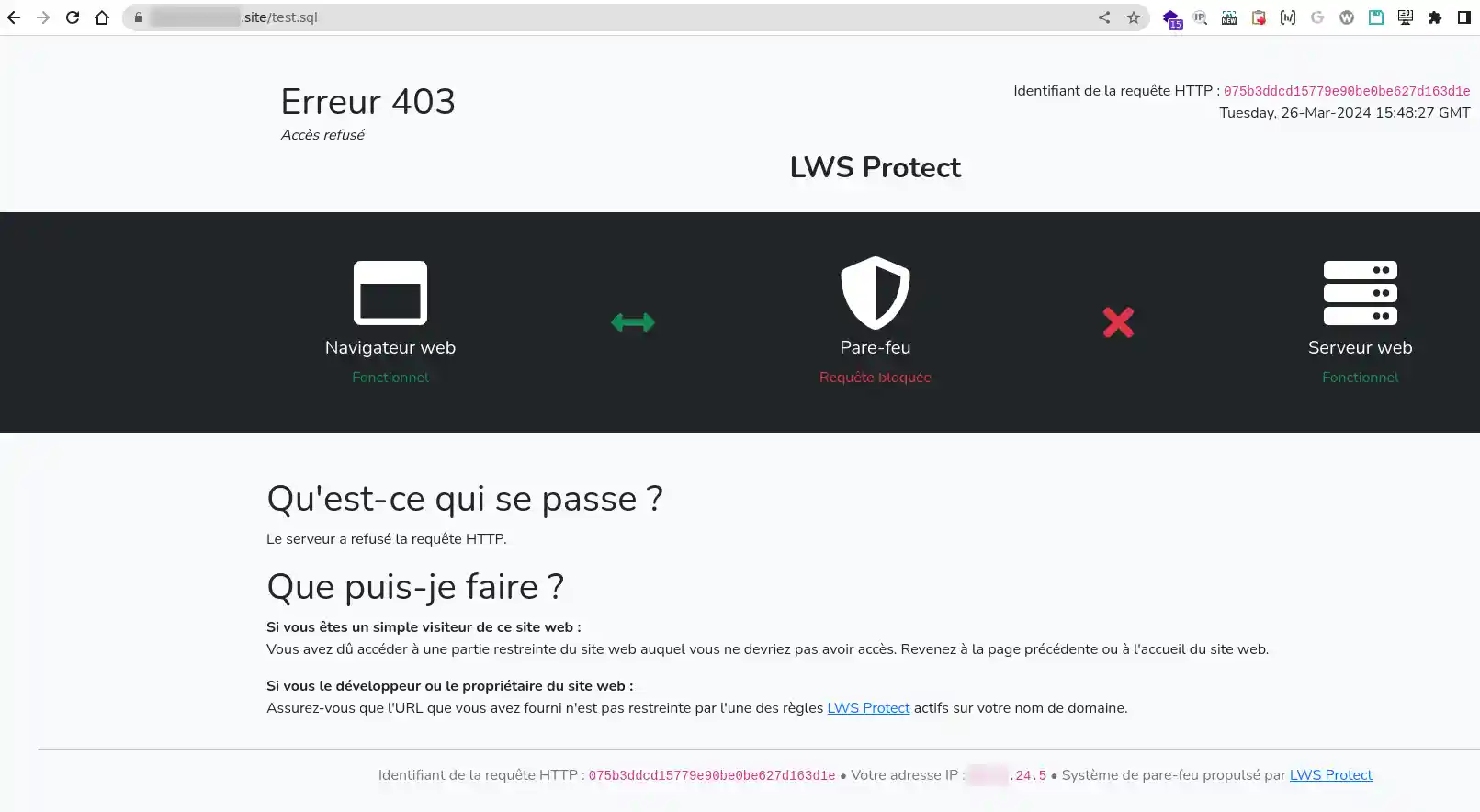
Schritt 1: Melden Sie sich bei Ihrer cPanel-Schnittstelle an.
Schritt 2: Klicken Sie auf die Schaltfläche LWS Protect in der Kategorie Sicherheit.
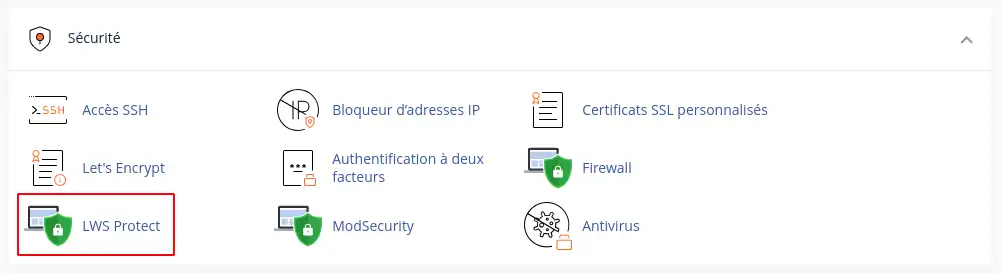
Schritt 3: Klicken Sie auf die Schaltfläche "Blockierungshistorie".
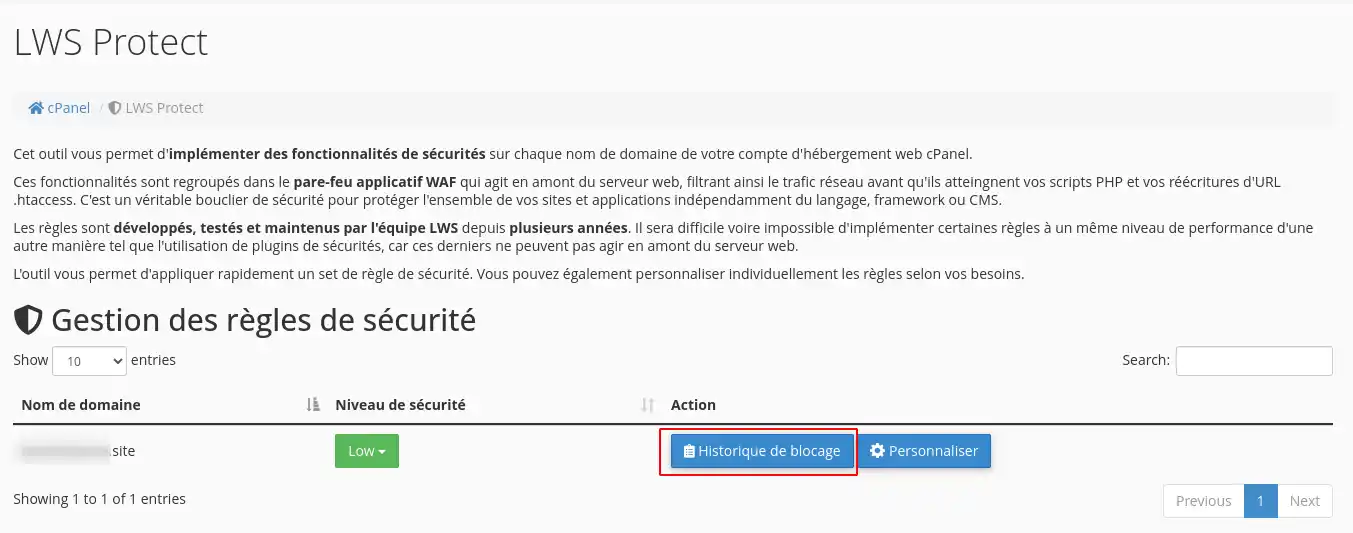
Schritt 4: Sie erhalten dann eine Seite mit dem Verlauf der zuletzt erzeugten Blockierungen. Sie haben nun die Möglichkeit, die Regel, die den Fehler 403 erzeugt hat, zu deaktivieren, wenn Sie nicht mehr möchten, dass sie aktiv ist.
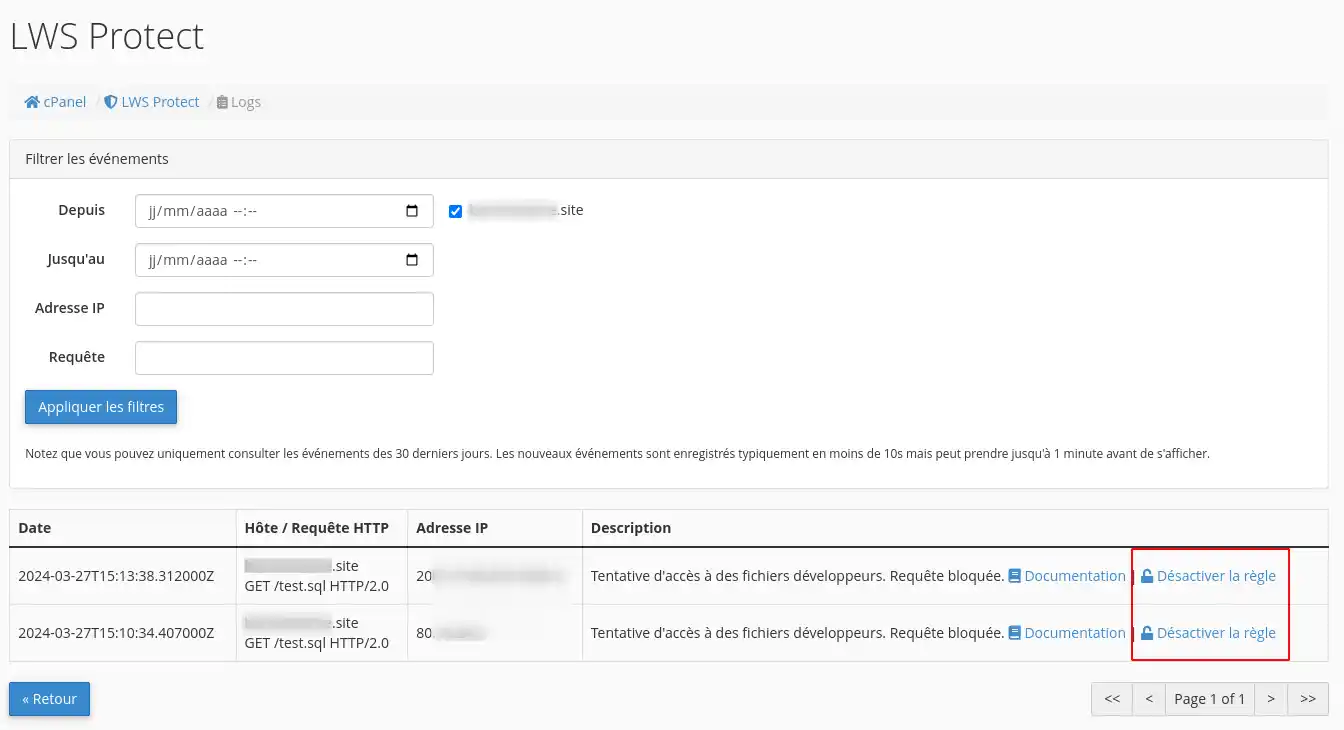
Wenn ein 403-Fehler vom Apache generiert wird, sollten Sie eine Fehlerseite sehen, die dem folgenden Bild entspricht :
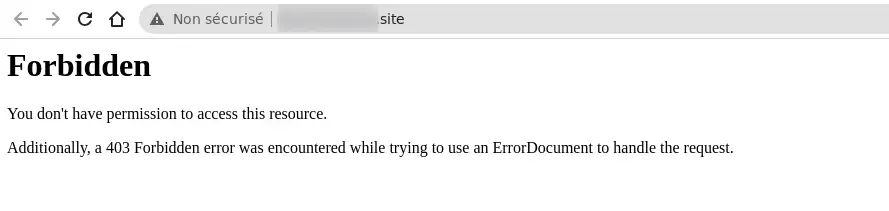
Eine erste Maßnahme, die Sie ergreifen sollten, ist das Leeren des Cache Ihres Browsers.
Der Cache ist ein nützliches Werkzeug, mit dem Websites schneller geladen werden können. Manchmal kann es jedoch vorkommen, dass die im Cache gespeicherte Version einer Seite nicht mit der tatsächlichen Version übereinstimmt und der Fehler 403 in Wirklichkeit in Ihrem Browser zwischengespeichert wird.
Problem bei der Wiederherstellung von Dateien
Wenn Sie kürzlich eine Dateiwiederherstellung aus einem Backup durchgeführt haben und seitdem auf 403-Fehler stoßen, dann ist es möglich, dass die Wiederherstellung der Dateien teilweise fehlgeschlagen ist.
Die Lösung in diesem Fall ist, eine neue Wiederherstellung zu starten und nach deren Abschluss zu überprüfen, ob der 403-Fehler endgültig verschwunden ist.
Überprüfen Sie die Berechtigungen Ihrer Dateien.
Jeder Ordner und jede Datei auf Ihrem Server hat seine eigenen spezifischen Berechtigungen, die bestimmen, welche Aktionen erlaubt sind:
Diese Berechtigungen werden durch eine dreistellige Nummer dargestellt, wobei jede Ziffer die Berechtigungsstufe für die drei oben genannten Kategorien angibt.
Normalerweise sind diese Berechtigungen nur für Ihre Website relevant. Probleme mit den Dateiberechtigungen können jedoch zum Fehler 403 Forbidden führen.
Um die Dateizugriffsrechte Ihrer Website zu überprüfen und zu ändern, können Sie den Dateimanager Ihres Hostings verwenden .
Sobald Sie sich im Dateimanager befinden, können Sie die Berechtigungen einer Datei oder eines Ordners anzeigen(2) und ändern(1).
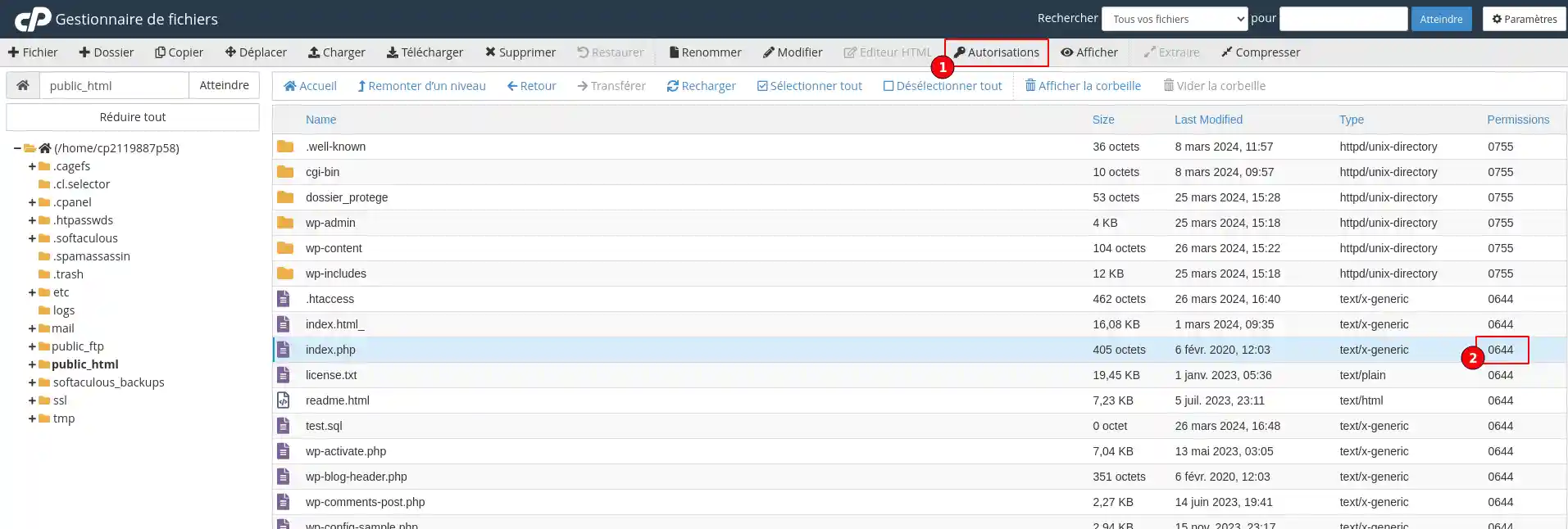
Laut dem WordPress Codex sind die idealen Dateizugriffsrechte für WordPress folgende:
Eine Ausnahme bildet Ihre Datei wp-config.php, die Berechtigungen von 440 oder 400 haben sollte.
Wenn Probleme mit Dateiberechtigungen den Fehler 403 Forbidden verursacht haben, sollte Ihre Website nun ordnungsgemäß funktionieren.
Löschen und Wiederherstellen der .htaccess-Datei.
Eine häufige Ursache für den Fehler 403 Forbidden ist ein Problem in der .htaccess-Datei Ihrer Website.
Die .htaccess-Datei ist eine Konfigurationsdatei, die vom Apache-Webserver verwendet wird. Mit ihr können Sie Weiterleitungen einrichten, den Zugriff auf bestimmte Teile Ihrer Website beschränken usw.
Aufgrund ihrer Mächtigkeit kann selbst ein kleiner Fehler zu einem großen Problem führen, wie z. B. der Fehler 403 Forbidden.
Anstatt zu versuchen, die Fehler in der .htaccess-Datei selbst zu beheben, besteht eine einfachere Lösung darin, WordPress zu zwingen, eine neue, saubere .htaccess-Datei zu erzeugen.
Dazu gehen Sie wie folgt vor:
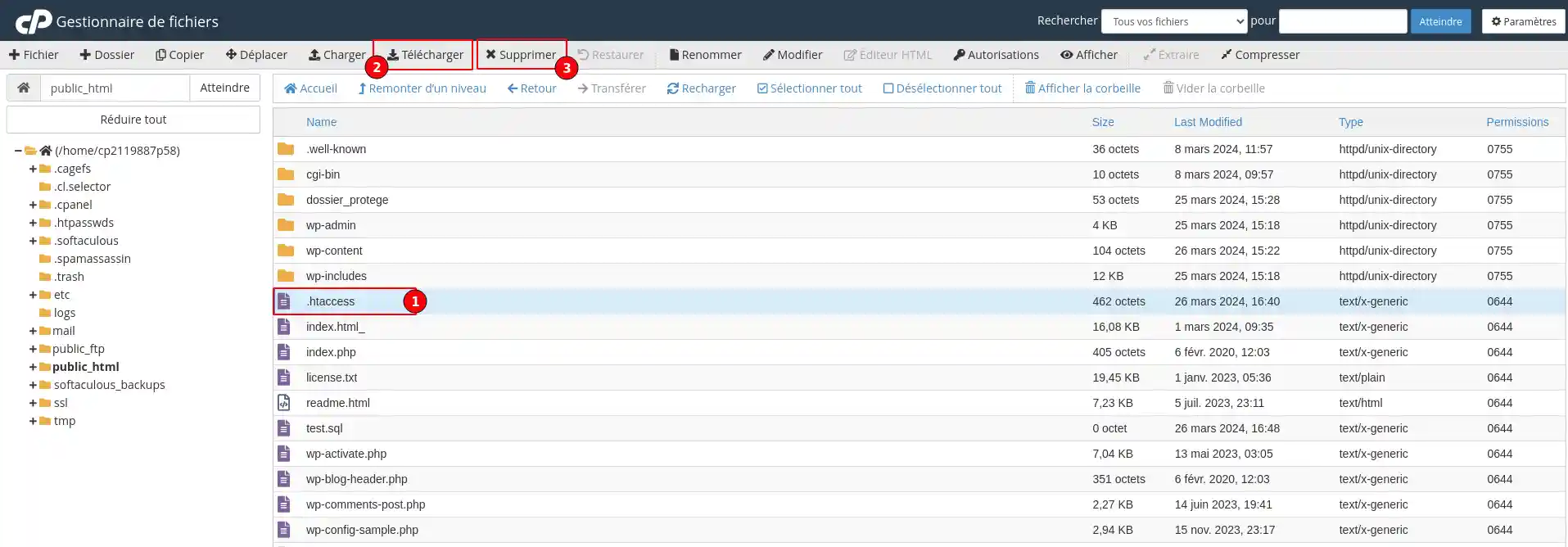
Jetzt sollten Sie auf Ihre WordPress-Website zugreifen können, wenn Ihre .htaccess-Datei das Problem war.
So zwingen Sie WordPress, eine neue, saubere .htaccess-Datei zu erzeugen :
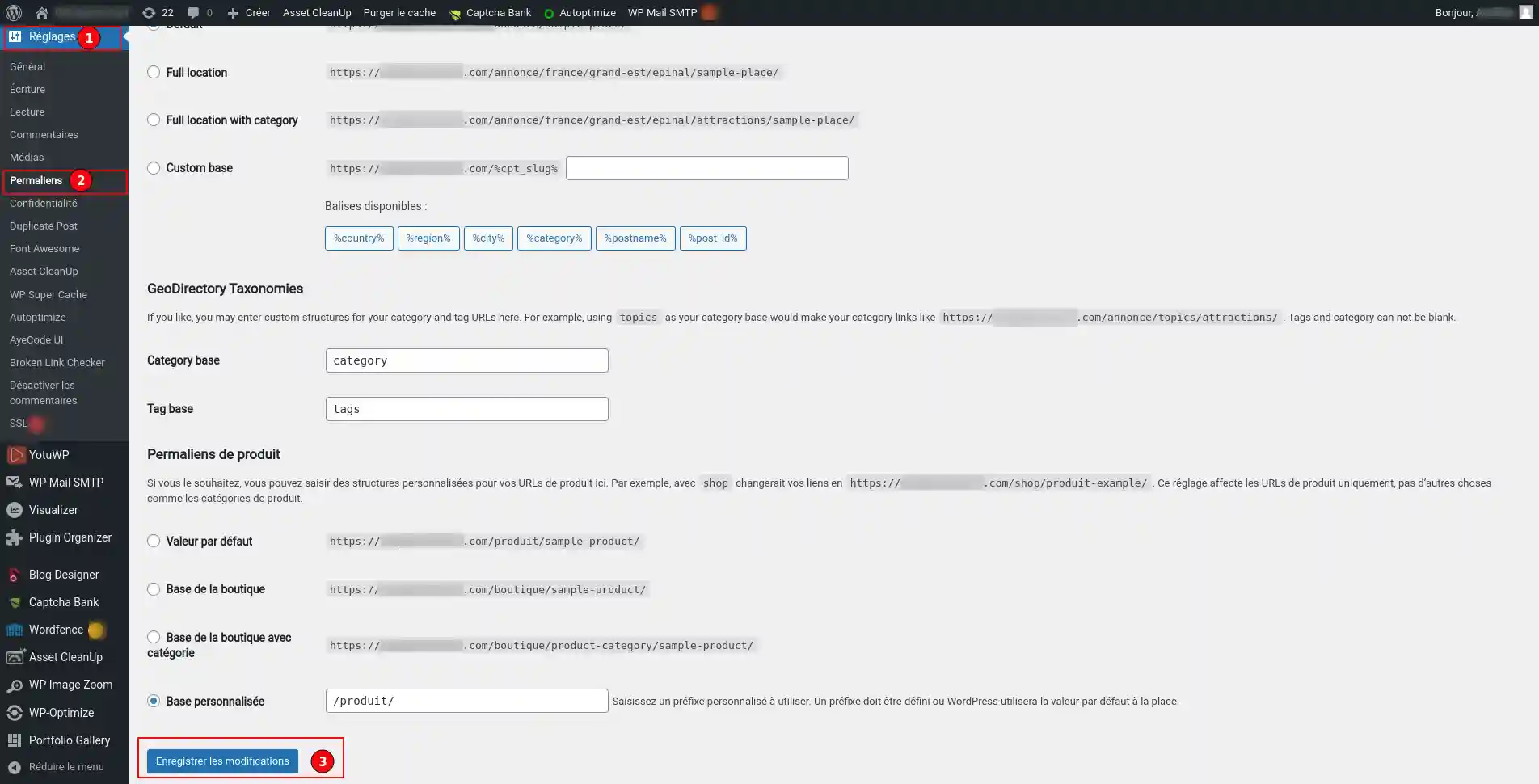
Und das war's - WordPress wird nun eine neue .htaccess-Datei für Sie generieren.
Deaktivieren und reaktivieren Sie Ihre Erweiterungen.
Wenn weder die Dateizugriffsrechte Ihrer Website noch die .htaccess-Datei ein Problem zu sein scheinen, ist der nächste Ort, den Sie überprüfen sollten, Ihre WordPress-Erweiterungen. Möglicherweise gibt es einen Fehler in einer Erweiterung oder ein Kompatibilitätsproblem zwischen verschiedenen Erweiterungen.
Um die verantwortliche Erweiterung zu finden, empfehlen wir Ihnen, dieser Dokumentation zu folgen.
Deaktivieren Sie vorübergehend das CDN.
Wenn Sie bei Ihren Ressourcen (Bilder, JavaScript, CSS) 403-Forbidden-Fehler erhalten, könnte es sich um ein Problem mit Ihrem Content Delivery Network (CDN) handeln.
Wenn Sie die Dienste eines CDN wie Cloudflare nutzen, empfehlen wir Ihnen, die Standard-DNS von LWS vorübergehend neu zu konfigurieren, um zu überprüfen, ob das Problem vom CDN verursacht wird.
Prüfen Sie, ob der Hotlink-Schutz falsch konfiguriert ist.
Hotlinking tritt auf, wenn eine Person ein Bild auf ihrer Website einbindet, der Link dieses Bildes aber immer noch auf die Website einer anderen Person führt. Um dies zu verhindern, richten manche Menschen bei ihrem Webhoster oder CDN-Anbieter den sogenannten "Hotlinking-Schutz" ein.
Wenn der Hotlinking-Schutz aktiviert ist, erzeugt er in der Regel den Fehler 403 Forbidden. Dies ist völlig normal. Wenn Sie jedoch einen 403 Forbidden-Fehler bei etwas erhalten, das nicht blockiert werden sollte, stellen Sie sicher, dass der Hotlinking-Schutz richtig konfiguriert ist.
Trennen Sie die Verbindung zu Ihrem VPN.
Hier ist ein weiterer einfacher Tipp, der dieses Problem lösen könnte, wenn Sie ein VPN verwenden.
Es kann sein, dass einige Websites den Zugang für Benutzer, die ein VPN verwenden, blockieren, was erklären könnte, warum Sie auf den Fehler 403 Forbidden stoßen.
Um zu überprüfen, ob dies der Fall ist, trennen Sie die Verbindung zum VPN und versuchen Sie, die Seite auf andere Weise aufzurufen. Sie können auch versuchen, zu einem anderen Server zu wechseln, der von Ihrem VPN-Dienst angeboten wird.
Wenden Sie sich an den Kundensupport.
Wenn keine der oben genannten Lösungen bei Ihnen funktioniert hat, empfehlen wir Ihnen, sich an unseren Kundensupport zu wenden , um eine persönliche Analyse Ihres Problems zu erhalten.
Sie wissen nun, wie Sie :
Die Lösung des 403-Fehlers kann kompliziert sein, aber mit diesen Tipps und etwas Geduld sollten Sie wieder vollen Zugriff auf Ihre Website haben. 😌🔧
Wir danken Ihnen, dass Sie sich die Zeit genommen haben, diesen Artikel zu lesen. Wenn Sie Fragen haben oder Ihre Erfahrungen mit der Community teilen möchten, hinterlassen Sie bitte unten einen Kommentar. Ihr Feedback ist wertvoll und könnte anderen Nutzern helfen, die mit der gleichen Situation konfrontiert sind! 🙌💬
Diesen Artikel bewerten :
Dieser Artikel war hilfreich für Sie ?
Ja
Nicht
3mn von Lesen
Wordpress auf cPanel: Problem der weißen Seite oder des Fehlers 500 beheben
1mn von Lesen
Wie man die Apache- und PHP-Logdateien auf cPanel einsehen kann
1mn von Lesen
Diagnose und Behebung eines 500er-Fehlers auf einer auf cPanel gehosteten Website
0mn von Lesen
Wie kann ich einen 404-Fehler auf cPanel beheben?